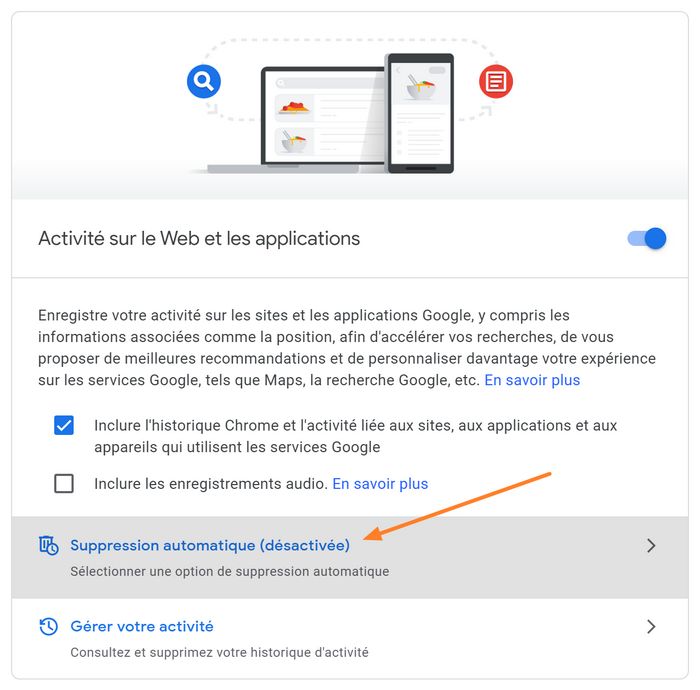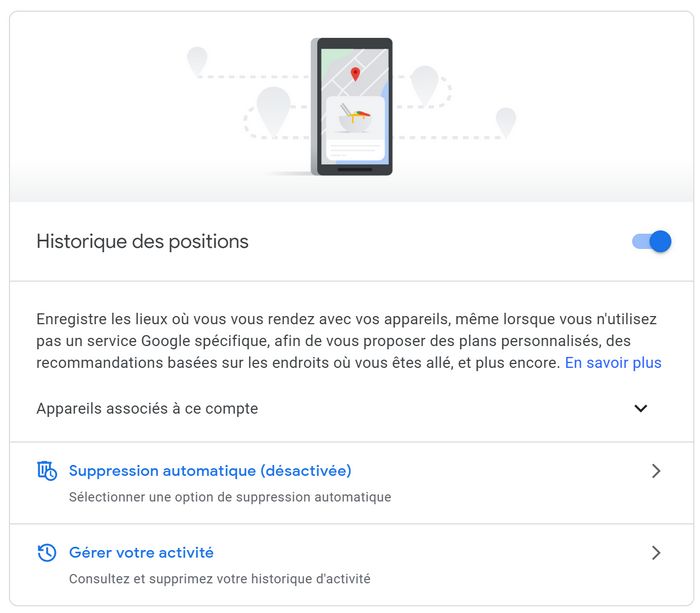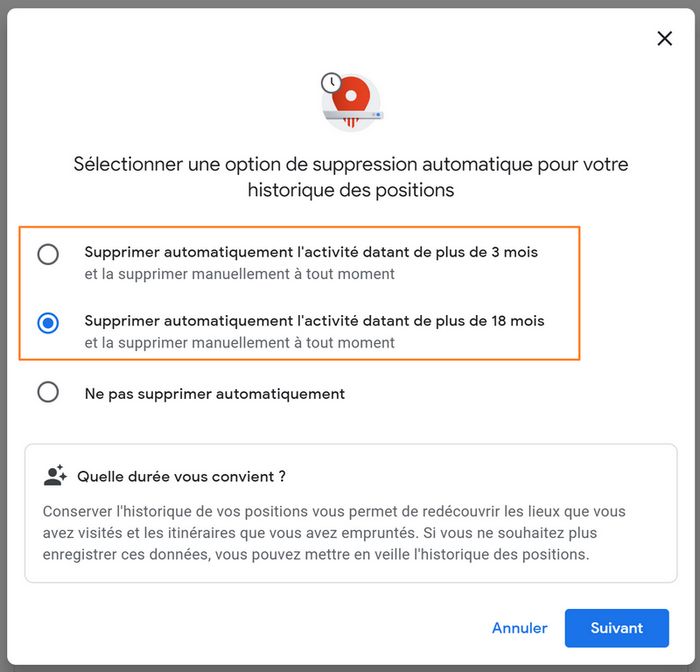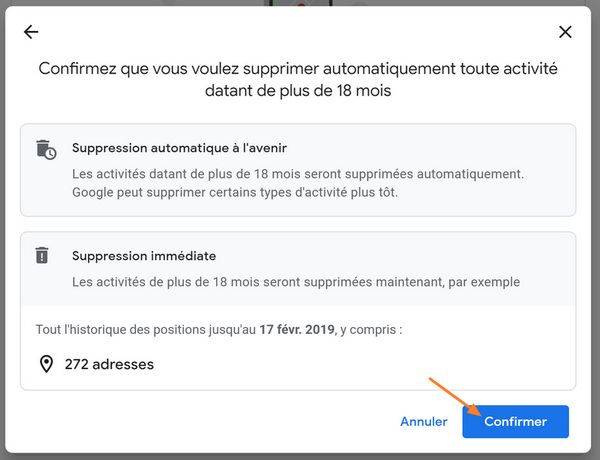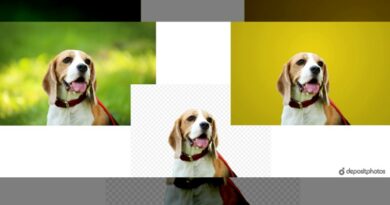Google : comment gérer son historique Web et de localisation ?
I. Présentation
Nous le savons tous et ce n'est pas une nouveauté : Google stocke sur ses serveurs l'activité réalisée à partir de notre compte Google, que ce soit sur smartphone, PC ou tablette, à partir du moment où le compte est connecté. Toutes ces informations centralisées chez Google correspondent à de nombreuses informations concernant nos habitudes, nos envies, nos recherches, nos problèmes, nos trajets, etc... Autrement dit, de nombreuses informations liées à la vie privée.
Pour les nouveaux comptes, Google supprime automatiquement les données ayant plus de 18 mois, pour ce qui est des données liées à l'activité d'un utilisateur. Néanmoins, pour les comptes plus anciens, Google ne supprime pas ses données : l'auto-suppression est désactivée.
Dans cet article, je vais vous montrer comment gérer son historique web et de localisation au sein de son compte Google pour limiter la durée pendant laquelle Google peut stocker ces données, voire même "désactiver" la collecter.
? La suppression de l'historique web va notamment impacter les suggestions basées sur l'historique quand vous effectuez une recherche Google.
II. Gérer son historique Google
Tout d'abord, ouvrez un navigateur et accédez à cette page : Google - Mon Activité - Contrôler les activités
Si besoin, connectez-vous à votre compte Google si ce n'est pas déjà fait.... Ensuite, nous pourrons voir que Google propose plusieurs options pour gérer son activité :
- Désactiver l'auto-suppression de l'historique
- Supprimer automatiquement une activité qui a plus de 3 mois
- Supprimer automatiquement une activité qui a plus de 18 mois
- Désactiver la traçabilité des activités
Sur la page "Commandes relatives à l'activité" (via le lien ci-dessus), il est possible de gérer son activité pour le web et les applications, pour les positions (géolocalisation), ainsi que YouTube.
Comment cela fonctionne ? Pour chaque bloc, vous pouvez désactiver l'historique d'activité complètement en cliquant directement sur le bouton switch qui se situe sur la première ligne. Sur l'image ci-dessous, pour désactiver l'enregistrement de l'activité sur le web et les applications, et il faut cliquer sur le bouton bleu tout à droite.
Sinon, pour gérer la suppression automatique des données, cliquez sur "Suppression automatique (désactivée)".
Par défaut, l'option est sur "Ne pas supprimer automatiquement" (sauf si votre compte Google est récent). Choisissez l'une des deux options, à savoir pour supprimer l'historique des activités ayant plus de 3 mois ou 18 mois.
Ce choix s'applique également pour vos activités futures, et dès qu'une activité aura plus de 3/18 mois, elle sera automatiquement supprimée de votre historique.
Lorsque votre choix est fait, cliquez sur "Suivant".
Cliquez sur "Confirmer" pour valider votre choix afin que Google procède à la suppression des données.
Le mode de fonctionnement est identique que ce soit pour l'historique web, la géolocalisation ou YouTube. Vous pouvez choisir une stratégie de conservation des données différentes pour ces trois items.
Vous pouvez également supprimer un élément précis de votre historique. Pour cela, il faut accéder au tableau de bord complet "Mon Activité" accessible à cette adresse : Google - Mon Activité
Sur cette page, les éléments sont classés par ordre chronologique et peuvent être supprimés. Vous pouvez également réaliser un filtre ou une recherche dans la barre située en haut de l'interface.
Pour finir, je vous invite à accéder à cette page (Voir son activité Google) et à regarder ce que vous pouvez y trouver....